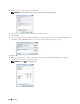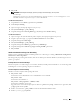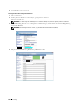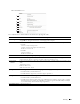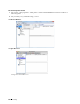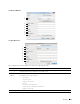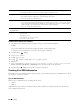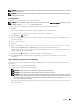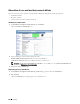Users Guide
Scanning 367
BEMÆRK: Hvis USB-hukommelsen er formateret i et andet filsystem end nævnt ovenfor, kan printeren måske ikke registrere, at
USB-hukommelsen er isat.
BEMÆRK: En USB-hukommelse med brugergodkendelsesfunktion og visse mærker af USB-hukommelser kan ikke anvendes
sammen med denne printer.
Fremgangsmåder
Sådan lagres de scannede billeder på en USB-hukommelse:
BEMÆRK: Hvis du indsætter en USB-enhed i printerens forreste USB-port, vises USB-drev registreret sandsynligvis. Hvis det
er tilfældet, vælger du Scan til USB, og fortsætter til trin 6.
1
Læg dokumenterne/dokumentet med tekstsiden opad og øverste kant indad mod ADF’en.
ELLER
Læg et enkelt dokument med tekstsiden nedad på glaspladen, og luk dokumentlåget.
Se “Ilægning af et originaldokument” for detaljer om ilægning af et dokument.
2
Tryk på knappen
(Hjem)
.
3
Indsæt en USB-hukommelse i printerens forreste USB-port. Se
“
Indsætning og fjernelse en USB-hukommelse” for
at få flere oplysninger.
4
Vælg
Scanningsmenu
.
5
Vælg
USB
.
6
Angiv scannefunktioner, som f.eks.
Outputfarve
,
Opløsning
,
2-sidet scanning
, og
Filformat
på
fanerne Scan til USB, Kvalitet
og
Indstillinger
. Flere oplysninger findes under “Filformat”.
Du kan også specificere mappen, som det scannede billede skal gemmes i. Flere oplysninger findes under “Angiv en
mappe til lagring af det scannede billede”.
7
Tryk på knappen
(Start)
for at begynde at sende det scannede dokument.
8
Tag USB-hukommelsen ud af printeren. Se “Indsætning og fjernelse en USB-hukommelse” for at få flere
oplysninger.
Angiv en mappe til lagring af det scannede billede
For at gemme det indscannede billede i en mappe i USB-hukommelsen, skal du angive mappen, inden du starter
scanningen.
1
Vælg
Skift mappe
på fanen
Scan til USB
.
2
Vælg en mappe til lagring af det scannede billede.
BEMÆRK: Lagringsplaceringen er som standard rodmappen på USB-hukommelsen.
BEMÆRK: Du kan ikke indtaste en mappesti direkte ved brug af det numeriske tastatur.
BEMÆRK: Du kan vælge en hvilken som helst mappe i USB-hukommelsen, men det er ikke mulig at oprette en ny mappe
på dette trin. Derfor skal du altid oprette en my mappe, før hukommelsen sluttes til printeren. Hvis du vil have printeren til
automatisk at oprette en mappe og derefter lagre det scannede billede i denne mappe, skal du indstille
Opret mappe
til
Til. Se "Opret mappe" for detaljer,
Hvis navnet på det scannede billede allerede findes i mappen, genererer printeren automatisk et nyt filnavn for at
kunne lagre dataene.